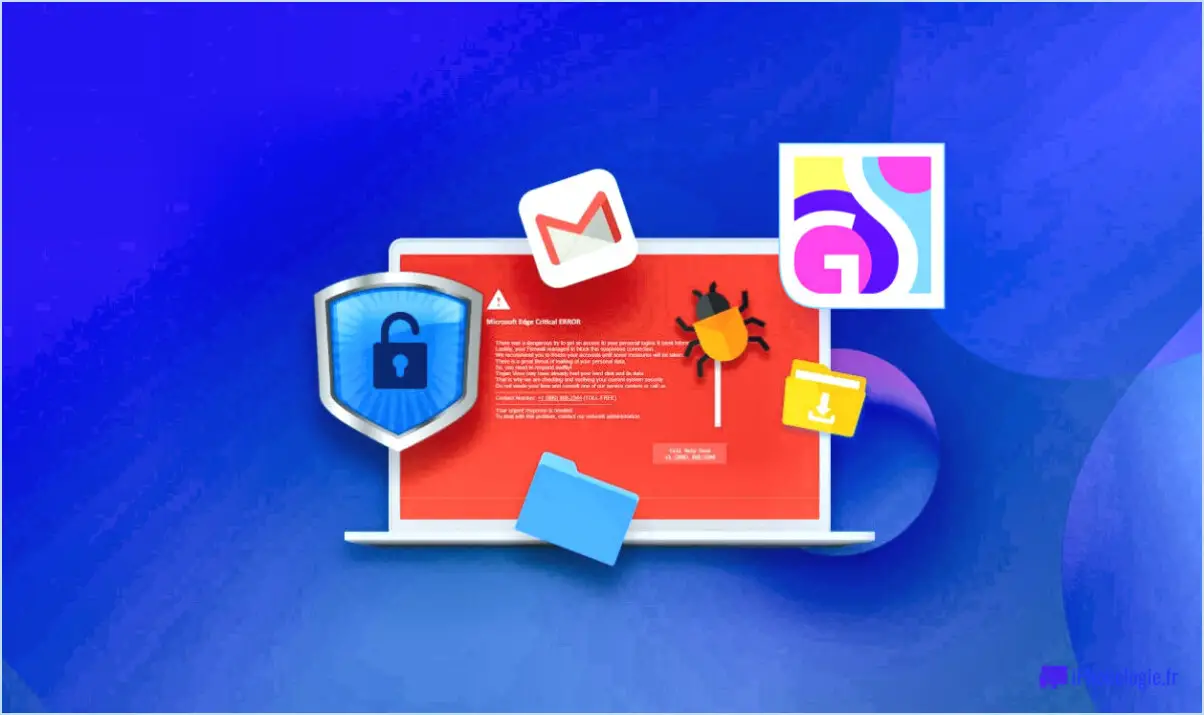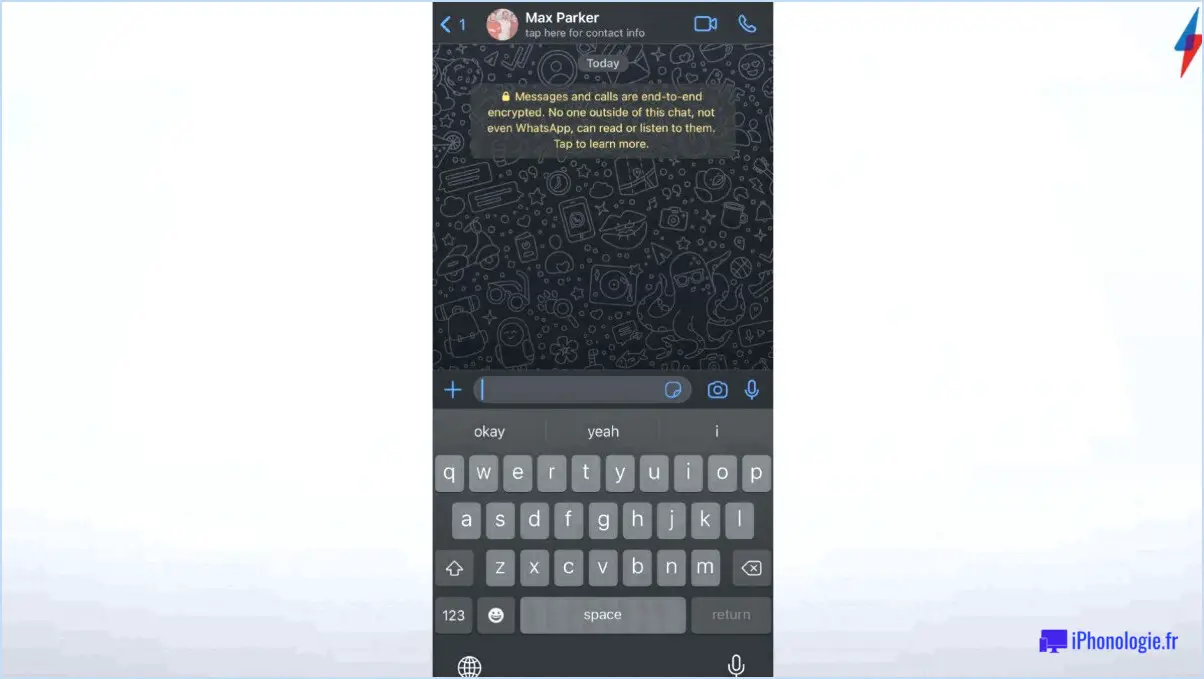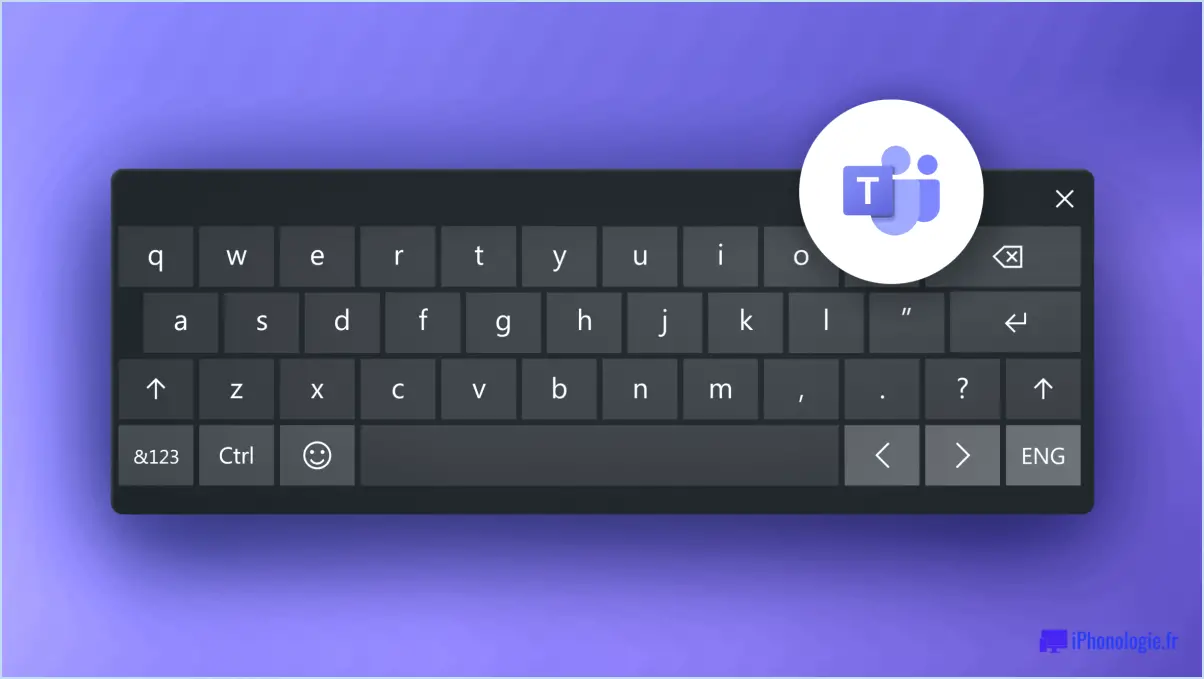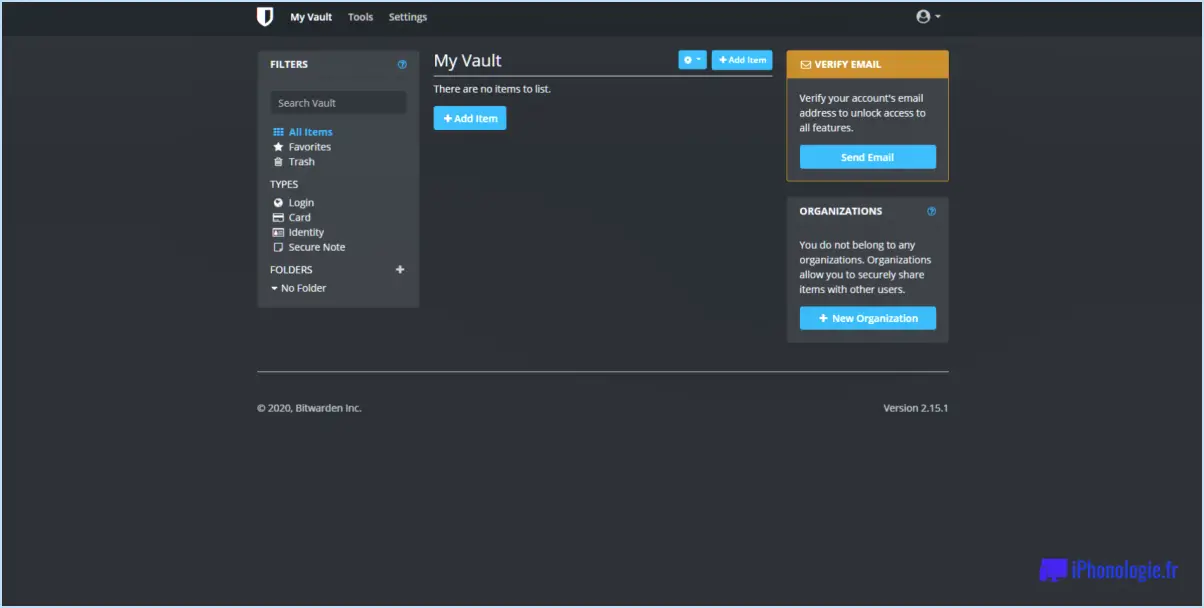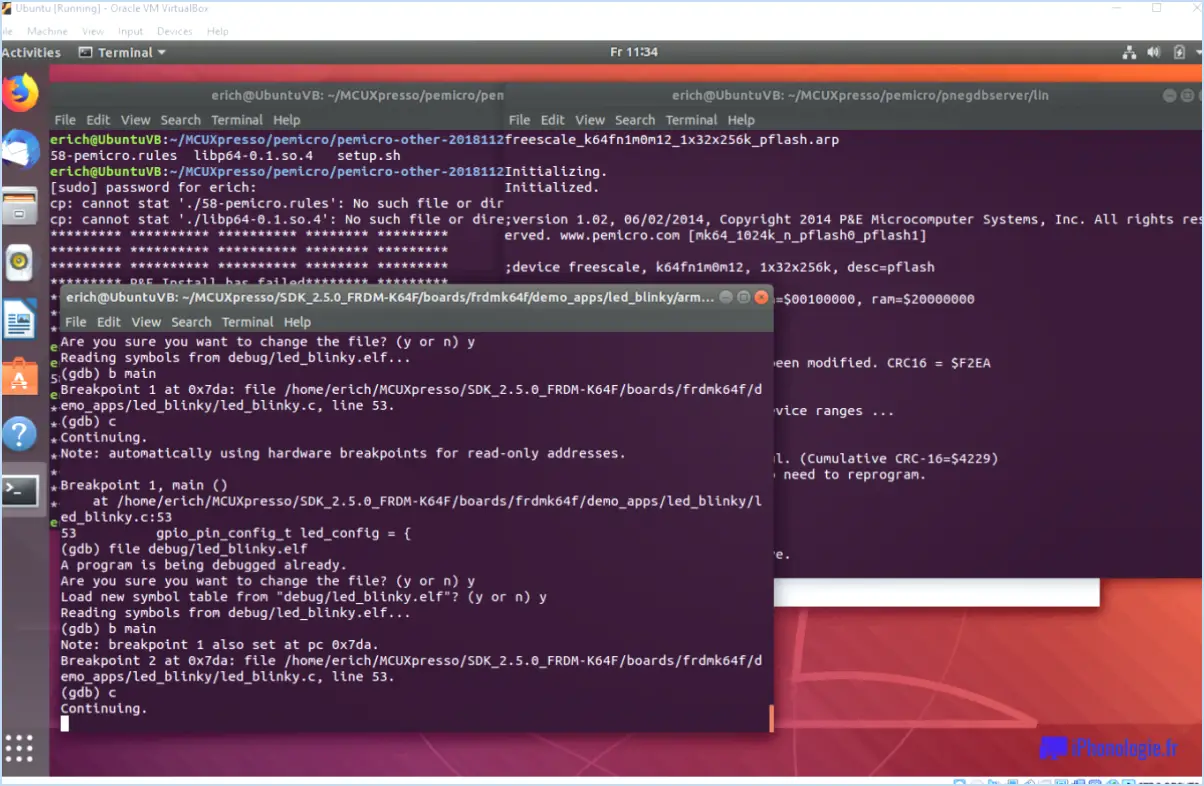Comment supprimer une entrée dans tally?
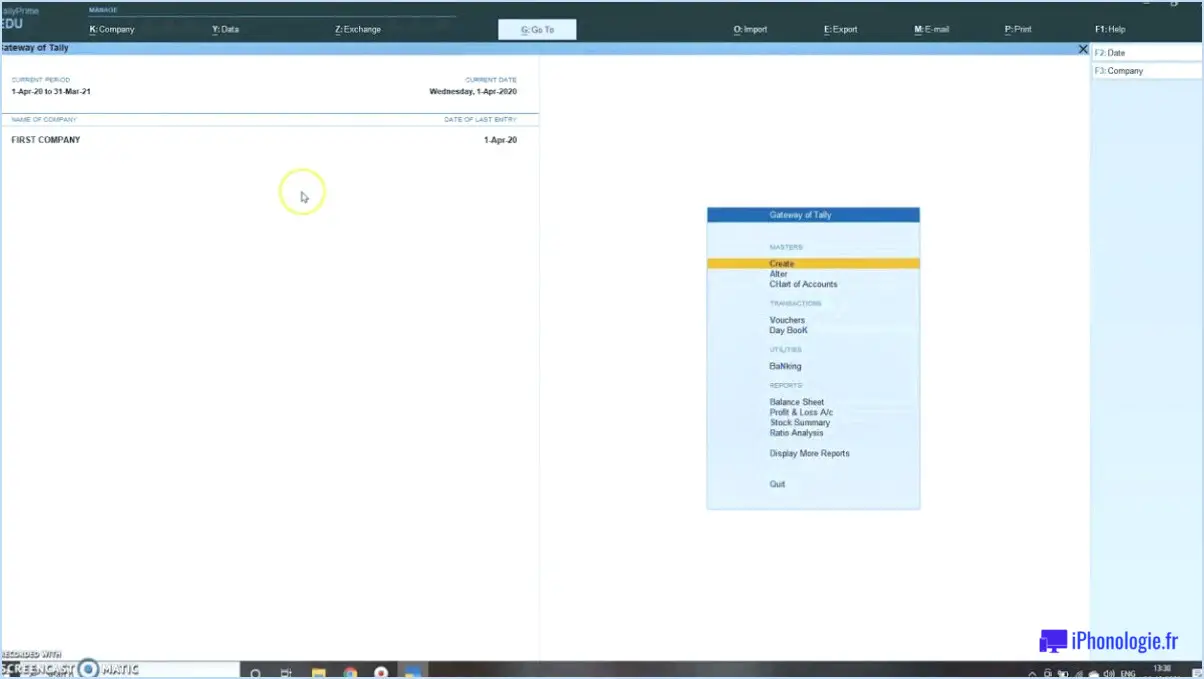
La suppression d'une entrée dans Tally est un processus simple qui peut être effectué en quelques étapes. Voici comment procéder :
- Ouvrez Tally et allez sur le bon que vous souhaitez supprimer.
- Une fois que vous êtes sur l'écran du bon, appuyez sur la touche de raccourci 'Alt+D'. Vous accédez alors à l'écran 'Supprimer un bon'.
- Sur l'écran "Supprimer un bon", vous pouvez sélectionner le bon que vous souhaitez supprimer. Une fois que vous avez sélectionné le bon, appuyez sur la touche Entrée.
- Un message de confirmation s'affiche alors, vous demandant si vous souhaitez supprimer le bon sélectionné. Sélectionnez "Oui" pour supprimer le bon.
- Après confirmation, le bon sera supprimé du système Tally.
Il est important de noter qu'une fois qu'un bon est supprimé, il ne peut plus être récupéré. Il est donc recommandé de revérifier le bon que vous allez supprimer avant de continuer.
En outre, vous pouvez également supprimer plusieurs bons à la fois en utilisant l'option de suppression par lot. Voici comment procéder :
- Allez dans le registre des titres à partir duquel vous souhaitez supprimer les titres.
- Sélectionnez les titres que vous souhaitez supprimer. Vous pouvez le faire en appuyant sur la touche 'Espace' du clavier tout en sélectionnant le titre.
- Une fois que vous avez sélectionné tous les titres à supprimer, appuyez sur la touche de raccourci 'Alt+D'.
- Sur l'écran "Supprimer les bons", sélectionnez "Oui" pour supprimer les bons sélectionnés.
- Après confirmation, les bons sélectionnés seront supprimés du système Tally.
En conclusion, la suppression d'une entrée dans Tally est un processus simple qui peut être réalisé en quelques étapes seulement. N'oubliez pas de vérifier les bons que vous allez supprimer avant de procéder, et gardez également à l'esprit qu'une fois qu'un bon est supprimé, il ne peut pas être récupéré.
Comment puis-je supprimer les détails d'une expédition dans Tally invoice?
Pour supprimer les détails d'une expédition dans une facture Tally, vous pouvez suivre les étapes suivantes :
- Ouvrez la facture dans Tally.
- Naviguez jusqu'à la section des détails d'expédition de la facture.
- Localisez le poste que vous souhaitez supprimer.
- Cliquez sur le bouton "Supprimer" à côté du poste.
- Confirmez que vous souhaitez supprimer le poste.
- Enregistrez les modifications apportées à la facture.
En suivant ces étapes, vous pouvez facilement supprimer les détails de l'envoi dans une facture Tally. Il est important de noter qu'une fois que vous avez supprimé un détail d'expédition, il ne peut plus être récupéré. Par conséquent, assurez-vous que vous supprimez le bon poste avant de confirmer la suppression.
Comment puis-je supprimer toutes les données dans Tally ERP 9?
Pour supprimer toutes les données dans Tally ERP 9, il est essentiel de garder à l'esprit que la suppression des fichiers contenant des données entraînera la perte de toutes les informations qui y sont stockées. Par conséquent, il est fortement recommandé de faire une sauvegarde de vos données avant de supprimer des fichiers. Toutefois, si vous souhaitez supprimer toutes les données, allez dans "Outils" et sélectionnez "Supprimer les données". Cette action vous demandera une confirmation avant de supprimer toutes les informations. Il est essentiel de noter que ce processus supprimera définitivement toutes les données, il convient donc de procéder avec prudence.
Comment supprimer un poste?
Pour supprimer un poste, il vous suffit de cliquer sur le poste que vous souhaitez supprimer, puis de cliquer sur l'option "Supprimer le poste". Le poste sera alors supprimé de votre liste ou de votre document. Si vous souhaitez supprimer plusieurs postes, vous pouvez les sélectionner en maintenant la touche Majuscule ou Contrôle enfoncée et en cliquant sur chaque poste, puis en cliquant sur le bouton "Supprimer" pour les supprimer tous en même temps. Veillez à confirmer la suppression pour vous assurer que vous ne supprimez pas accidentellement des informations importantes. C'est tout ce qu'il faut pour supprimer un poste.
Comment supprimer un poste dans une commande client SAP?
Malheureusement, il n'est pas possible de supprimer un poste dans une commande client SAP. La seule solution disponible est de supprimer l'ensemble de la commande. Cela signifie que vous devrez supprimer tous les articles associés à la commande si vous souhaitez supprimer un seul article. Si vous souhaitez toujours supprimer un poste, vous pouvez l'annuler ou le marquer pour suppression. Toutefois, cette action ne supprimera pas le poste, mais le retirera de la commande. Il est important de comprendre que la suppression d'une commande entière entraînera la suppression de tous les articles associés, ce qui n'est peut-être pas la solution idéale.
Comment filtrer uniquement les écritures de débit dans Tally prime?
Le filtrage des écritures de débit dans Tally Prime est un processus simple. Une fois que vous avez téléchargé Tally Prime, vous pouvez accéder aux filtres qui vous permettent de restreindre vos données. Pour filtrer uniquement les transactions de débit, suivez ces étapes simples :
- Ouvrez Tally Prime et accédez au grand livre que vous souhaitez filtrer.
- Cliquez sur le bouton "Filtre" dans la barre d'outils.
- Dans les options de filtrage, cliquez sur "Transaction Type".
- Sélectionnez "Débit" pour filtrer uniquement les transactions de débit.
- Cliquez sur le bouton "Appliquer" pour appliquer le filtre.
Après avoir suivi ces étapes, Tally Prime n'affichera que les transactions de débit pour le grand livre sélectionné. Cette fonctionnalité est particulièrement utile lorsque vous souhaitez vous concentrer sur un type de transaction spécifique dans vos enregistrements comptables.
Comment supprimer un groupe de stock?
Pour supprimer un groupe de stock, il faut d'abord se rendre dans le groupe spécifique que l'on souhaite supprimer. Cliquez ensuite sur le bouton "Modifier" situé dans le coin supérieur droit de la page. Ensuite, faites défiler la page jusqu'à ce que vous voyiez le bouton "Supprimer le groupe" et cliquez dessus. Un message vous demandera de confirmer que vous souhaitez supprimer le groupe. Si vous êtes sûr de vous, cliquez sur "confirmer" et votre groupe de stock sera définitivement supprimé. N'oubliez pas que la suppression d'un groupe d'actions entraîne également la suppression de toutes les actions qu'il contient. Par conséquent, si vous souhaitez conserver certaines actions, veillez à les déplacer vers un autre groupe avant de supprimer le groupe d'origine.
Comment supprimer une nacelle?
Pour supprimer un podcast, il vous suffit d'aller sur l'app store où vous l'avez téléchargé et de supprimer l'application. Cela supprimera le podcast et tous ses fichiers téléchargés de votre appareil. Si vous souhaitez supprimer des épisodes individuels d'un podcast, vous pouvez le faire dans l'application en glissant vers la gauche sur l'épisode et en appuyant sur le bouton de suppression. N'oubliez pas que si vous vous êtes abonné au podcast, vous devrez vous désabonner pour empêcher le téléchargement automatique des prochains épisodes.
A quoi sert la touche Ctrl M dans tally?
Ctrl M est un raccourci clavier utilisé dans Tally pour l'option " Marquer ". Il s'agit d'une fonction essentielle qui permet de marquer une cellule ou une plage de cellules spécifique pour l'édition. L'utilisation de Ctrl M dans Tally permet d'activer la fonction d'édition qui permet aux utilisateurs de modifier une partie spécifique des données sans altérer les autres parties du rapport. Lorsque vous appuyez sur Ctrl M, le curseur prend la forme d'un crayon, indiquant que vous pouvez maintenant éditer cette cellule particulière. Ce raccourci est particulièrement utile lorsque vous souhaitez mettre à jour ou modifier une petite partie d'un rapport volumineux. Il permet de gagner du temps et de l'énergie, tout en garantissant l'exactitude et la précision.
Comment passer à la ligne suivante dans la narration Tally?
Dans Tally narration, vous pouvez passer à la ligne suivante en utilisant deux méthodes. Premièrement, vous pouvez tapoter sur le côté droit de l'écran, et deuxièmement, vous pouvez double-taper sur le côté gauche de l'écran. Ces deux méthodes vous permettent de passer à la ligne suivante rapidement et efficacement lorsque vous saisissez ou modifiez des données dans Tally. Ces techniques simples peuvent vous faire gagner du temps et améliorer votre productivité lors de l'utilisation de Tally. Gardez à l'esprit que les étapes exactes peuvent varier en fonction de votre version de Tally et de votre appareil, mais ces méthodes sont généralement applicables.